5 būdai, kaip įdiegti Windows-programa Linux
Technologijos / / December 19, 2019
Jei manote, kad GIMP neprilygsta "Photoshop" ir negaliu gyventi be buveinę iš "Microsoft".
1. vyno
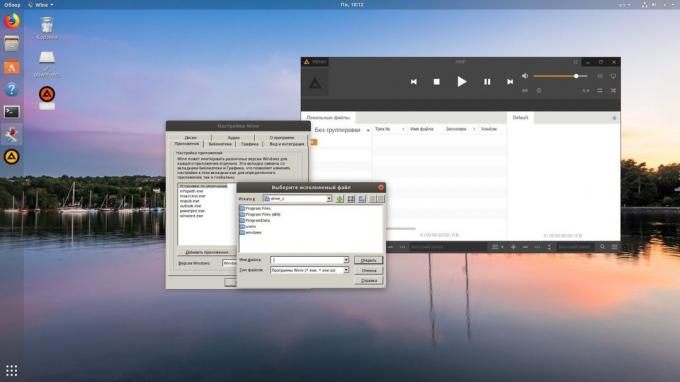
Pavadinimas Vyno reiškia Wine nėra emuliatorius. Šis sluoksnis tarp Windows ir Linux programų natūra. Jis leidžia jums įdiegti ir paleisti daug populiarių Langai programas ir dirbti su jais, kaip jei ji buvo gimtoji Linux programas.
Norėdami įdiegti Vynas, naudoti atitinkamą komandą.
1. Ubuntu, Debian, Kalykla:
sudo dpkg --add architektūra i386
wget -NC https://dl.winehq.org/wine-builds/Release.key
sudo apt-klavišą Add Release.key
sudo add-apt-repository "deb https://dl.winehq.org/wine-builds/ubuntu/ apsukrus Pagrindinis "
sudo apt-get update
sudo apt-get install --install-rekomenduoja winehq stabilus
2. Fedora:
sudo DNF įdiegti winehq stabilus
3. openSUSE:
sudo zypper įdiegti vyną
4. Arch, Manjaro:
sudo pacman -S vynas
Kai vynas yra įdiegta, atidarykite jį per savo programos meniu arba naudojant komandą winecfg. Pirmą kartą paleidus Vyno gali paprašyti įdiegti keletą papildomų paketus - tegul tai padaryti. Po to, visi "Windows" programa EXE-formatas jau susijęs su vynu.
Dabar atsisiųsti diegimo jums reikia Windows taikymą, pereikite į aplanką su juo savo failų tvarkyklė ir atidarykite failą. Arba įveskite komandą vyno put_k_prilozheniyu.
Windows pagrindu sukurta programa pradės ir veikti taip pat, kaip visada. Jei atvėrė sąrankos failą, kad pradėtumėte diegimą paraiškos - tiek "Windows". Jei programa nereikalauja įdiegimo, jūs galite pradėti dirbti su juo iš karto.
Ne visi prašymai gali būti įdiegta ir paleisti vynu, nors palaikė įspūdingas. Visą sąrašą gali būti peržiūrėtas čia.
2. Winetricks
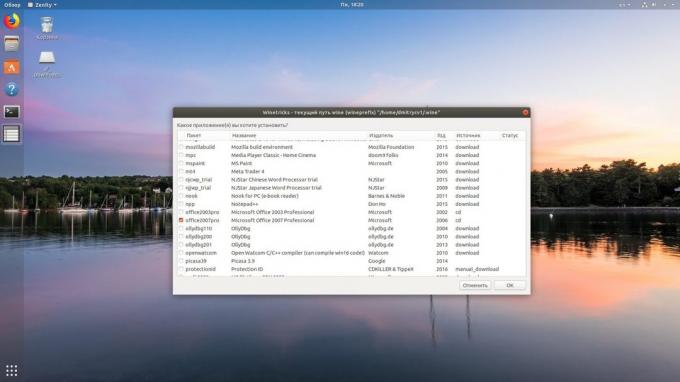
Vyno - gera priemonė, tačiau sąsajos tai palieka noreti geresnės. Jei turite sunkumų su šia programa, bet nebuvo pasiekta rezultatą, pabandykite Winetricks. Ji turi gražią grafinę sąsają įdiegti ir paleisti "Windows grindžiamas taikomąsias programas, kurios yra daug lengviau suprasti pradedantysis.
Winetricks galima nustatyti taip:
1. Ubuntu, Debian, Kalykla:
sudo apt-get install winetricks
2. Fedora:
sudo DNF įdiegti winetricks
3. openSUSE:
sudo zypper įdiegti winetricks
4. Arch, Manjaro:
sudo pacman -S winetricks
Winetricks leidžia įdiegti skirtingų versijų "Microsoft Office" ir "Photoshop" Foobar2000 grotuvas ir daug kitų programų. Jis palaiko tokius populiarius žaidimus kaip Call of Duty, "Call of Duty 4, Call of Duty 5, biologinio ir Grand Theft Auto: Vice City. Kai kurios programos yra atsisiunčiami automatiškai į kitą, jums bus raginami įdėkite diegimo laikmenos. Ir, žinoma, galite atidaryti savo atsisiųstą EXE failo formatą.
3. PlayOnLinux
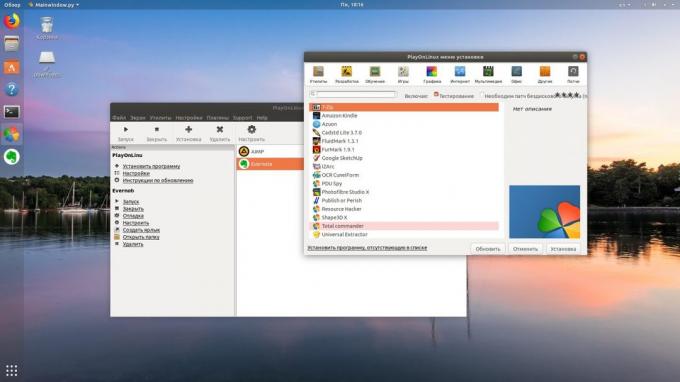
PlayOnLinux - dar patogus įrankis paleisti Windows "programas Linux. Kaip Winetricks, ji turi paprastą grafinę sąsają. Tačiau, skirtingai nuo jo, PlayOnLinux leidžia pasirinkti konkretų versiją Vyno konkretaus taikymo. Tai naudinga, jei kai norimos programos nėra tinkamai dirbti su naujesnėmis versijomis vyno. Apskritai PlayOnLinux atrodo daug gražiau ir labiau praktinis nei Winetricks.
PlayOnLinux įdiegti, paleisti terminalo vieną iš šių komandų:
1. Ubuntu, Debian, Kalykla:
sudo apt-get install playonlinux
2. Fedora:
sudo DNF įdiegti playonlinux
3. OpenSUSE:
sudo zypper įdiegti playonlinux
4. Arch, Manjaro:
sudo pacman -S playonlinux
Sąrankos meniu PlayOnLinux galite rasti iš anksto sukonfigūruotas programų ir žaidimų, kad galite atsisiųsti ir įdiegti pora paspaudimų įvairovė. Be to, PlayOnLinux gali būti šeriami savo EXE-montuotojas. App bus atidžiai pasirinkti už jus ir sukurti versiją Vyno įdiegta programa piktograma ant darbastalio.
4. krosoveris
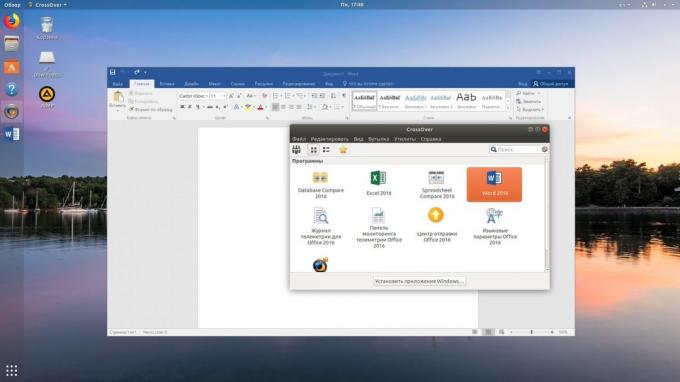
Kartais nemokamai PlayOnLinux Winetricks ir negali susidoroti su itin išrankus programų diegimą. Šiuo atveju, jūs galite padėti Crossover. Ši programa yra labai paprasta naudoti. Jums tereikia nurodyti, kurios taikymas norite įdiegti ir slydimo Crossover sąrankos failą. Visa kita yra padaryta už jus.
Crossover licencija vieneriems metams kainuoja 39,95 JAV dolerių, tačiau ši programa turi ir nemokama bandomoji versija. Rekomenduojama pirmą kartą įdiegti programą jums reikia jį užtikrinti, kad ji veikia teisingai.
crossover →
5. VirtualBox
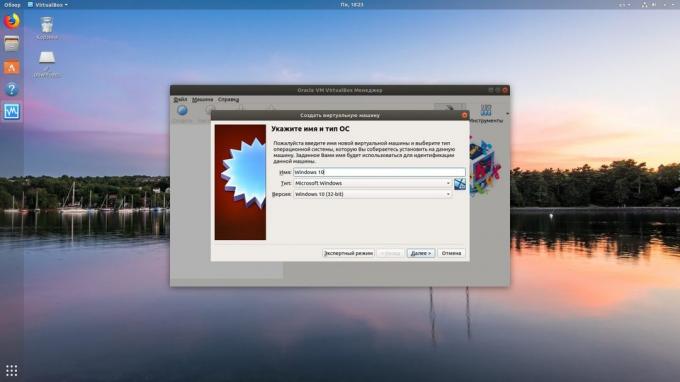
Jei jūsų paraiška atkakliai atsisakė paleisti iš pirmiau išvardytų programų, galite eiti drastiškų priemonių, ir įdiekite jį į virtualią mašiną. Turėkite omenyje, kad tai užima daug daugiau sistemos resursų, todėl ji turėtų būti naudojama kraštutiniais atvejais.
Paleisti į virtualke jums reikės įdiegti "Windows vaizdas ISO formatu taikymas. Atsisiųsti ir įdiegti VirtualBox, jį sukurti virtualią mašiną, nurodykite ISO jai su Windows, ir tada tiesiog nustatyti sistemą, kaip įprasta.
Neginčijamas privalumas virtualios mašinos - Complete Works jame operacinė sistemaIr tada paleisti viską. Minuso - ėdrumas, kalbant apie išteklių sistemos ir švaistytis Windows licencijos virtualke brangus.
VirtualBox →
taip pat žr🧐
- 6 užduotys, kad Linux rankenos geriau nei Windows
- Kaip atgaivinti "Windows", ir išsaugokite duomenis, naudojant Live paskirstymo Linux
- Kaip dalintis failus per tarp Windows, MacOS, Linux, iOS "ir" Android "ore



